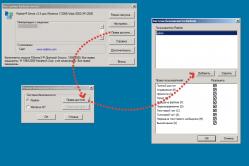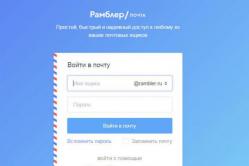Pretdrudža līdzekļus bērniem izraksta pediatrs. Bet ir situācijas, kas nepieciešama drudža gadījumā, ja bērnam ir nepieciešams nolaidīgi dot sejas. Tad tēvi paši uzņemas reanimāciju un pārtrauc antipirētiskos preparātus. Ko var dot zīdaiņiem? Kā pazemināt temperatūru vecākiem bērniem? Kuras ir visdrošākās sejas?
Kā atiestatīt paroli operētājsistēmai Windows 7, izmantojot programmu "Paroles un reģistra redaktors". Kā jau tas notiek katrā dzīvē, var aizmirst ievadīt paroli, lai ieietu sistēmā Windows, un, kā tas notika, var viegli paņemt un izmest Windows 7 paroli, apklusināt tos, ka visa procedūra nav salokāma.
Ja esat aizmirsis paroli un jums nav Win 7, bet XP vai Win 8, tad tālāk aplūkotā opcija ir tieši jums piemērota. Jakščo Jūs lasāt cji rindas un nesakrītat problēmas ar aizmirst paroli , tad iesaku izlasīt līdz beigām un ņemt informāciju pārskatīšanai.
Un tiem, kas zina, var būt nepieciešama palīdzība skaista meitene Yaka aizmirsa paroli, lai ievadītu. Lieliska iespēja ieturēt maltīti ballītē un varonīgi pagriezt pieeju datoram dārgās dāmas, un tad... Un tad es domāju, ka tas ir tik skaidrs. meitene sēdi VK, un šauj uz balkona! ;-)
Algoritms diy:
- Aizraujoša "USB" izveide ar programmu, kas visu paplašina (4,12 MB).
- Paroles atiestatīšanas procedūra operētājsistēmai Windows 7.
Tiklīdz kļuva skaidrs, jums ir nepieciešams īpašs zibatmiņas disks, tas ir formatēts priekšpusē FAT32". Kā formatēt zibatmiņas disku, varat to izlasīt rakstā (Izveidot zavantazhuvalnu zibatmiņas disks no Windows).
Zibatmiņas diska izveide paroles noņemšanai.
Mums radās nepieciešamība izvēlēties nodalījumu, kur zināt Windows. Manā prātā - tse " / izstrādātājs/ sda1 ". No otras puses, skaitļus var pievienot ādas dalījumam (1 2 3 4). Nepieciešamo sadalījumu izvēlas tie paši skaitļi. Tobto, izvēlies manu / izstrādātājs/ sda1 un vins zinams ka ir viens, man vajag ieiet 1 »tad saspiest « Ievadiet»
Tiklīdz tu izkāpi no divīzijas, viņa nospieda “Enter” un brīnījās par to, kas bija tālu! Kā redzat no pārējās rindas, pati programma zināja izplatīšanu Windows/ Sistēma32/ konfigurācija» Labi, lai tā būtu. Šajā izplatījumā ir "SAM" fails, programmas vīni un vajadzības, ir "Hash-i" paroles.
Tas vienkārši nospiež šeit Ievadiet»
Padomāsim, ko programma reklamē. Mums ir jānoklikšķina (Paroles atiestatīšana) uz tobto, izmetot paroles. Šis parametrs atrodas zem numura " 1 "Tam mēs iepazīstinām ar 1 un to, kā izklausīties reljefi" Ievadiet»
Tagad programma atkal reklamē dažas iespējas. Un atveriet pašu sistēmas reģistra redaktoru, izmantojot pogu " 9 - kāpēc mums tas nebija vienalga!
Mūs sauc par pirmo iespēju, ievadiet skaitli "1" un Enter
Axis šajā posmā, mēs tagad esam naytsіkavіshe. Programma mums parādīja sistēmas panākumus. Mūsu uzdevums ir izvēlēties to koristuvach, kuram vajag izmest paroli
(Nu cim Wee jau sen ir iecelts!)
Ziņo, kas šeit ir un kā: Šeit mēs atrodamies kolonnā " RID» Unikāls dermas koristuvach skaits. Tālāk es paskaidrošu, navіscho tsey RID» Patērēts. Dalī ailē "Lietotājvārds" tiek atmaksāti visi sistēmā esošie koristuvachs.
Administrators: Vlasne, drīz es koristuvach, un es nosūtīšu paroli Kolonnā " Administrators? Jūs varat brīnīties par to, ko pārstāvat, šajā gadījumā jums var būt “Administratora” tiesības.
lietotājs: Zvichayna fiziskais rekords nav administratora tiesību.
4<8=8 AB@0 B>@ : Kāpēc mums ir oficiāls administratora ieraksts, kas ir rakstīts šādā veidā, Windows krievu versijai.
> ABL: Kāpēc jūs nekliedzat uz mums, par to "Viesi"
Šobs izmet koristuvach paroli, ir nepieciešams ieiet jogā RID»vai arī tas ir tāds pats nosaukums, it kā tas būtu angļu valodā. Mēs izmetīsim paroli, ierakstot "RID", lai man būtu viegli to ievadīt, un ar "RID" tas ir īpašs, par to, kā zināt.
Ja jūs brīnāties par priekšējo rindu, tad jaunā varat pievienot šādu fragmentu tekstam. 0 x< RID> » Tas nozīmē, ka jāievada koristuvach numurs « 0 x". Tobto, RID Admin-a ir 03 e8 nozīmē, ka ir jāievada 0 x03 e8 ».
Vvodžu" 0 x03 e8 » Ievadiet
Tagad programma zina, kā izmantot pareizo metodi, un jautās mums 4 iespējas.
1
- Izmetiet paroli, tas ir vieglāk kazhuchi, koristuvach neizmantojiet paroli.
2
– Šajā opcijā varat iestatīt koristuvach paroli. Win 7 nedarbojas.
3
- Paaugstiniet koristuvaču par administratoru, jo viņš tāds nav.
4
- Šo koristuvach ir bloķējis administrators, jūs varat to atbloķēt.
Mēs esam tajā pašā vipadka tsіkavit, paši izmetam koristuvach paroli, mēs rakstām " 1 » Ievadiet
Sposterіgaєmo atgādinājums "" labi! Paroles nomešana bija veiksmīga. Bet ir par agru atkārtoti izmantot un ielauzties sistēmā bez paroles, tāpēc ir pareizi jāpabeidz programmas darbs un jāsaglabā visas izmaiņas!
Ievadiet " krusas zīme(!)”
Programma atkal liek mums turpināt darbu, bet mums vairs neko nevajag. Ievadiet q i ievadi.
Tagad programma liek mums sūtīt " n"Pagaidiet minūti, ievadiet šo Enter
Tas arī viss, paroles noņemšanas robots ir beidzies. Lai restartētu datoru, atlika tikai nospiest taustiņu kombināciju CTRL + ALT + DELETE. Tagad jūs varat pieteikties sadaļā Admin bez paroles.
Jaks bachimo, tiešām atiestatīt Windows paroli nav gludi, un tsі dії varbūt vikonati būt sava veida koristuvach. Raju iegūt savu zibatmiņas disku ar šo programmu, tātad, par visu veidu svārstībām.
Ja jums ir kāds ēdiens par šo tēmu, vai dopovnennya, tad rakstiet komentāros, es būšu radium!
Aprakstīsim problēmu
- dators, klēpjdators ar Windows XP, Vista, 7, 8
- vbudovaniya koristuvach Administrators (administrators) ir atspējots vai parole tezh aizmirsta
- ūsas uz ekrāna Windows pieteikšanās ar paroli, un jūs nezināt, ko vēlaties
- koristuvach iz zabutim parole — oriģinālais vietējais publiskais ieraksts, nevis Windows LiveID (privāti)
Ja neizkļūstat no atmaksātā, atjaunošanas process var atšķirties.
Problēmu risināšanas process
Kas ir nepieciešams:
- torrents
- Ierakstiet ISO attēlu diskā/USB
- notīriet pašu disku (CD-R, CD-RW, DVD-R, DVD+R, DVD-RW...) vai esiet tīrs
- mainīt datora secību
Norādījumi zemākajā veidā un programmas tiek piegādātas "tādas, kādas ir" - YAK Є, neuzņemas atbildību par iespējamo lietošanu un nepraktizēšanu. Autors koristuvavsya šādā veidā uz vairākiem datoriem un dosi nebija problēmu.
1. Iegūstiet BootPass
BootPass ir aizraujošs disks (Windows 7PE x86).
Diskā ir pilnībā funkcionējošas programmas lejupielādei un rediģēšanai Windows paroles, reklāmkarogu noņemšanas programmas
Tāpat kā lielākā daļa aizraujošo disku, smaka ir atkarīga no ISO formāta.
Tāpēc diska attēls ISO formātā jau ir standarts un to var ierakstīt programmās, navit standarts Windows 8.
Iegūstiet BootPass no torrent-merezhi (piemēram, http://rutracker.org/forum/viewtopic.php?t=4487280).
Varat tvert ne visus failus, bet tikai tos, kas jums nepieciešami - pašu failu BootPass.iso.
Citi bajāniem:
- Iso-Burner.exe ir neliela programma (646 KB) ISO attēla ierakstīšanai diskā.
- Rufus.exe vai WiNTBootic.exe, lai ierakstītu ISO uz USB
- teksta faili- informācijai un norādījumiem
2. Ierakstiet BootPass.iso diskā
Tagad ierakstiet sāknējamo BootPass.iso attēlu optiskajā CD-R disks W vai USB.
Man nav ierakstīšanas iespēju, mēs rādām tikai 3:
2.1 Standarta Windows 8
Ar operētājsistēmu Windows 8 ir viegli cīnīties. Ar peles labo pogu noklikšķiniet uz konteksta izvēlnes un atlasiet "Ierakstīt diska attēlu".

Neaizmirstiet ievietot tukšu disku.
2.2 Iso deglis
Ja esat nolaupījis šo programmu torrentu noliktavā, tad to palaižot, tā parādīsies [aizsargāts ar e-pastu] ISO deglis. 2 lauki - atlasiet ceļu uz ISO attēlu, atlasiet CD-RW rakstītāju vai DVD-RW. Nospiediet "Ierakstīt ISO".

2.3 skaņa līdz pat UltraISO
Jo jūs varat pierakstīt un tikai failus, un attēla ISO uz optiskie diski un USB, HDD un izveidojiet to pats aizraujoši diski, saglabājiet ISO formātā. Zagalom, programma ir iestrēgusi.
To var iegūt no straumēm, no oficiālās vietnes.
P.S. UltraISO shareware produkts, mums tas ir jāiegādājas vēlāk, kā tas ir piemērots. Pirms runas, ierakstiem, disku var nolasīt, pārbaudīt diriģents.
3. Mainiet datora uztveršanas secību
Ja CD-ROM (DVD-ROM) aizmugurē jau esat ievietojis paaugstināšanas rīkojumu, pretējā gadījumā jūs zināt, kā to izdarīt, varat to droši izlaist.
Ir 2 veidi, kā mainīt datora ievadīšanas secību:
3.1 BIOS
Jebkura datora BIOS ir iespējas izvēlēties sistēmas uztveršanas secību. Pat ja dators ir ieslēgts un opcijas neparādās automātiski, nospiediet taustiņu F2 vai Del — smaka var atšķirties atkarībā no modeļa un BIOS izvēles.
BIOS ir jāiet uz sadaļu BOOT un sāknēšanas secībā atlasiet pirmo aizraujošo papildinājumu CD / DVD.

Šķiet, ka ir droši to salabot (SAGLABĀT UN IZIET)
3.2 bez BIOS
Lielākā daļa mūsdienu datoru var atpazīt virzības secību, neieejot BIOS. Kuram zviedrs vikorēts aizraujoša ēdienkarte, it kā izsaukts īpašu taustiņu uzbrukumam, kad dators ir aktivizēts (piemēram, F10, F12 vai nospiediet F8 — atkarībā no mātesplates modeļa).

Zvanīt plkst interesanta BIOS Es pats uzminēju uz ekrāna, kurš taustiņš man jānospiež.
P.S. Ievietojiet nākamo disku diskdzinī.
4. BootPass Disk Capture
Disks ielikts, CD/DVD diskdzinis ielikts, diskdzinis kārtībā, un arī tāpat vinnējam tāpat.

Mūsu vietnē ir daudz programmu, kas var nomest Windows paroles.
Mums ir jālejupielādē paroles atiestatīšana v3.0. Ja tas neizdodas, varat izmēģināt citus.

- Mēs izvēlamies paroli un aizmirstam to ar paroli, ierakstot OK. Programma jautāt, chi tu vpevneni pie sava bajannyah, tāpēc šķiet! (LABI)
- Ieslēdziet, atkārtojiet (OK) chi atsāknējiet (Reboot) datoru?
- Atkārtoti ir jādzēš paroles un jāatiestata dators.
- Atkārtotas virzības apstiprinājums @Jā
- Mēs izņemam disku no diska un nospiediet OK
5. Atkārtoti pārbaudiet
Kā izmantot Windows priekšrocības, tas barojas ar kaut kādu koristuvach vibrati. Windows neprasīs ievadīt paroli.

Viss ir kārtībā, neaizmirstiet instalēt Jauna parole jūsu koristuvach.
P.S. pagrieziet paroli lielie burti, cipari un vēl labāk i īpašās rakstzīmes - *-+-=/?...
P.P.S. kā paroli jūs varat laimēt vārdu (reti laimēt), kas rakstīts angļu valodā. Piemēram, "Holy Bagira1002" -> "Cdznfz
6. Kas ir robiti yakscho
neizdevās atiestatīt Windows paroli
Dodieties uz 4. nodaļu un izmēģiniet citu programmu.
pārtrauciet uztraukties par Windows
Noņemiet visus diskus un USB. BIOS ir iegūta no HDD/SATA/SSD cietā diska. Ārkārtējā gadījumā palaidiet Windows Update vai Wiklikati Master.
Operētājsistēmās Windows 8, 7 un 10 varat aizsargāt sejas ierakstu. Tātad neviens no malas neienāks. Ale raptom vi aizmirsāt paroli? Abo pridbali dators, uz ko jau є "izskats"? Ar Win nav iespējams saņemt fizisko ierakstu, vikoristu e-pastu. Nesūtiet kodu SMS paziņojumā. Ale nav nepieciešams formatēt disku. Skidannya Windows 7 parole, izmantojot USB zibatmiņas disku - problēmas ass.
Ja esat aizmirsis savu Windows paroli - nekādu problēmu
- Kam bija programma UltraISO. Ja vēlaties, varat čivināt citu utilītu.
- Atrodiet to bibliotēkā un lejupielādējiet to. Programma ir apmaksāta. Ale ir izmēģinājuma versija.
- Ievietojiet akumulatoru.
- Palaidiet programmu.
- "Fails - Vidkriti". Atlasiet ISO failu.
- Atveriet izvēlni "Paši iegultais" un noklikšķiniet uz "Ierakstīt cietā diska attēlu".
- Filiālē "DiskDrive" atlasiet USB portu.
- Tad jūs varat formatēt jogu tā, it kā jūs to nedarītu agrāk. Zibatmiņas disks ir vainīgs
- "FAT32".
- Nospiediet "Ierakstīt". Sistēma ir priekšā, lai visi uzkrātās personas dati tiktu noņemti. Apstipriniet datumu.
- Pārbaudiet to, doki kopē failus.
Aizstāt failus
Lai redzētu Windows 10 paroli, 8 vai 7, jūs redzēsit autentifikācijas režīmu, bet caur jauno - komandrindu.

- BIOS iestatiet pašreizējo krātuvi kā iegūšanas prioritāti.
- Pēc palaišanas tiks parādīts instalētājs.
- Izvēlieties valodu.
- Noklikšķiniet uz "Sistēmas atjaunināšana". Neklikšķiniet uz "Instalēt".
- Parādīsies operētājsistēmas saraksts. Nosauciet to, kura kodu nevarat uzminēt.
- Atjaunošanas parametros nospiediet "Command Row". Tagad jums ir balts fonts uz melnajām laputīm.
- Izveidojiet "Utilman.exe" dublējumkopiju - ievadiet "copy [SystemDrive]:\Windows\system32\sethc.exe [SystemDrive]:\File". Fails tiks kopēts mapē "Fails".
- Tagad nomainiet jogu - "kopēt [SystemDrive]:\Windows\System32\cmd.exe [SystemDrive]:\Windows\System32\Utilman.exe".
- Sistēma prasīs apstiprinājumu. Rakstiet Y, viss ir kārtībā.
- Ja fails tiek kopēts, nospiediet pogu "Pārlādēt" un izņemiet akumulatoru.
- BIOS pagrieziet priekšējo regulēšanu. Tagad jūs varat sākt OS.
Skidannya
- Pie ieejas oblіkovogo ierakstā atveriet "Īpašas iespējas" (poga zemāk).
- Ale start komandrinda.
- Lai atiestatītu Windows paroli, ievadiet "net user [Im'ya koristuvach] [New code]". Tāpat kā nosaukumā vai šifrā є probіl, ievietojiet tos pie ķepas.
- Ja vēlaties redzēt kodu, ielieciet starp tām divas ķepas bez simboliem.
- Atkal atiestatīšu datoru un mierīgi ielogos tavos slīpajos ierakstos.
- Pagrieziet failu "Utilman.exe". Restartējiet no zibatmiņas diska, atveriet atkopšanas režīmu un komandrindu. Ierakstiet "pārvietot [SystemDrive]:\File\Utilman.exe [SystemDrive]:\Windows\System32\Utilman.exe"
Tas, ka jūs nevarat iedziļināties Win "izskatā", nenozīmē, ka esat iztērējis visus koristuvača datus. Operētājsistēmā Windows XP, 7, 8, 10 paroles atiestatīšana no zibatmiņas diska ir vēl vienkāršāka. Gribas, lai ir savi mīnusi. Lai izietu, varat doties uz oblіkovogo ierakstu, vai esat cilvēks. Aizsargājiet savu īpašo dekilkom informāciju dažādos veidos - ne tikai kodu slīpā ierakstā.
Kāda ir datora paroles aizmirstības problēma? Tsej posіbnik podkazhe, kā labot, kā aizmirsāt savu Windows paroli un kā atrisināt šo problēmu, nepārinstalējot operētājsistēmu. Turklāt mēs varam apskatīt citas iespējamās problēmas ar parolēm. Operētājsistēmām Windows 10 un Windows 7 var būt uzlabotas drošības iespējas paralēli lielākām iepriekšējām Windows XP/2000 sistēmām.
Pirms runas datorā ir iespējams instalēt kādu no parolēm, jo tās bieži uzvar, jaunākais populāro paroļu saraksts ir pārsteidzošs -.
Atlikušajām Windows versijām ir efektīvāka paroļu sistēma, kas biznesa stagnācijai nav kārtībā, lai bez nepieciešamajiem atjauninājumiem neviens nevarētu piekļūt informācijai jūsu datorā. Tse palitsa ar diviem punktiem. Lielāko daļu laika es vēlos aizmirst par svarīgo paroli. Un tad jūsu datora "ienaidnieks bez piekļuves tiesībām" kļūst par informācijas koristuvach/vlasnik.
Acīmredzot ādas metodei tas ir veids, kā apiet, jo īpaši tāpēc, ka jums ir fiziska piekļuve datoram.
Šajā rakstā mēs varam apskatīt dažādas metodes, kā aizsargāt datoru, lai iegūtu papildu paroles, un veidus, kā tās apiet. Lielākoties mums nav vajadzīgas paroles mākoņa ierakstiem, taču mums nav vajadzīgas mazāk svarīgas paroles, piemēram, BIOS paroles.
Kā apiet BIOS paroli?
BIOS parole- viens no vecākajiem veidiem, kā aizsargāt datoru no nesankcionētas piekļuves, un viens no visizplatītākajiem. Kāpēc? Šis ir viens no efektīvākajiem rīkiem, jo tas neļauj piekļūt sistēmas vienībai. Citādi tas ir tas pats, kas aizver budinoku uz bezsejas slēdzenēm un atņem brīvo gaisu.
Bloķētie BIOS iestatījumi visās mātesplatēs nesaglabā paroles informāciju. Tātad viss, kas jums jādara, ir notīrīt BIOS paroli, vienkārši izmest pašreizējos iestatījumus, atjaunot konfigurāciju aiz slēdzenes. Bet atcerieties, ka pašreizējo BIOS iestatījumu noņemšana ir ne tikai parole, bet jūs to jau esat noregulējis, tāpēc instalējāt to pats.
Ir divi veidi, kā atiestatīt BIOS. Lielākajai daļai mātesplašu ir īpašs džemperis CMOS (atmiņa, kurā tiek saglabāti BIOS iestatījumi) notīrīšanai. Skaņa, šis džemperis atrodas uz sistēmas plates baterijām, bet pilnīgumam ir nepieciešams pievērsties mātesplatē esošajām instrukcijām. Dažās mātesplatēs džempera nomaiņa ir tikai divi kontakti, tāpēc, lai nomestu CMOS, tas ir jāaizver ar metāla priekšmetu, piemēram, ar pagriezienu.
Ja uz tāfeles ir džemperis, tad, lai notīrītu CMOS, atvienojiet datoru, uzstādiet džemperi tā, lai džempera kontakti mirgo, un nospiediet pogu, lai ieslēgtu datoru. Jūsu dators netiks pārņemts, bet CMOS iestatījumi tiks izmesti. Paņemiet džemperi un ieslēdziet datoru. Vislabāk, lai iestatītu BIOS parametrus, ekrānā varat noklikšķināt uz F1. Lai iestatītu bloķēšanas iestatījumus, nospiediet taustiņu F1 un BIOS izvēlnē atlasiet Saglabāt un iziet. Pēc kura dators ir zavantazhitsya kā zavzhdi, krіm BIOS paroli.

Jūs nezināt, kur uz jūsu dēļa atrodas nepieciešamais džemperis, pretējā gadījumā jūs nezināt, cik daudz jūs varat iegūt citā veidā. Uz ādas sistēmas plates atrodas akumulators, kas ir CMOS atmiņas asinsrite, ļaujot saglabāt informāciju. Parasti standarta akumulators ir CR2032.
Lai notīrītu CMOS, atvienojiet datoru un izņemiet akumulatoru (varbūt jums ir nepieciešama tieva skrūve). Pēc 5-10 minūtēm ievietojiet akumulatoru uz plāksnes un ieslēdziet datoru. BIOS būs iestatīti reklāmas parametri, taču paroles nebūs. Lai turpinātu bloķēšanu, jums būs jānospiež taustiņš F1 un, lai mainītu bloķēšanas iestatījumus, BIOS izvēlnē atlasiet vienumu Saglabāt un iziet.
Tāpat kā jūs sajaucāt, viss ir tikai galddatorā, un klēpjdatora BIOS parole var kļūt par nopietnu problēmu. Caur portatīvo datoru zādzību daļām virobņiki apmeloja tos, kuri var piekļūt, apejot paroli, tas bija praktiski neiespējami. Turklāt, ja esat aizmirsis klēpjdatora BIOS paroli, jums būs jāatgriežas vibratora servisa centrā.
Kāda ir problēma, ja aizmirstat savu Windows paroli?
Ja mēbeles bija sakārtotas tā, ka esat aizmirsis Windows paroli, tad iesakām paroli nomainīt, padarot to par publisku ierakstu ar nosaukumu Administrators. Izmēģiniet to drošajā režīmā, lai stundu izbaudītu vai atjaunotu datora iespējas.
Lai atjaunotu piekļuvi datoram, jums vienkārši jānospiež F8 un izvēlnē, kurā jūsu kontam tiks parādītas papildu opcijas operētājsistēmas tveršanai, jums būs jāizvēlas minējums “Drošais režīms”. Radīja nepieciešamību izvēlēties slīpā ieraksta veidojumu, kuru pirms runas bloķēšanai nevar nozagt, vai tā būtu parole.

 Lai arī viss bija iestatīts pareizi, lai precīzi pabeigtu minējumu secības, tad pat atrodoties uz darba galda, vari laimēt atgādinājumu, ka Windows darbojas tev vajadzīgajā “Drošajā režīmā”, kas ir tikpat vienkārši kā iespējams. Jums būs jānospiež “Tā” un jāiet uz keruvannya paneli - Oblіkovі ieraksti koristuvachіv, kur var atrast šī oblіkovogo ieraksta ikonu, paroli, kāda veida jaudu vēlaties izmest. Lūdzu, atlasiet vienumu "Mainīt paroli" un ievadiet to īstajā laikā un pēc tam apstipriniet jauno paroli. Zreshtoy, lai vissvarīgākie cilvēki būtu ieguvuši rangu, jums būs jāpārskata dators.
Lai arī viss bija iestatīts pareizi, lai precīzi pabeigtu minējumu secības, tad pat atrodoties uz darba galda, vari laimēt atgādinājumu, ka Windows darbojas tev vajadzīgajā “Drošajā režīmā”, kas ir tikpat vienkārši kā iespējams. Jums būs jānospiež “Tā” un jāiet uz keruvannya paneli - Oblіkovі ieraksti koristuvachіv, kur var atrast šī oblіkovogo ieraksta ikonu, paroli, kāda veida jaudu vēlaties izmest. Lūdzu, atlasiet vienumu "Mainīt paroli" un ievadiet to īstajā laikā un pēc tam apstipriniet jauno paroli. Zreshtoy, lai vissvarīgākie cilvēki būtu ieguvuši rangu, jums būs jāpārskata dators.
Kā uzlauzt Windows paroli datorā vai klēpjdatorā?
Lai jūs būtu drošībā, jums būs jāizmēģina aizskarošā darbību secība:
- Sagatavojiet kompaktdisku vai USB zibatmiņas disku, jo tas ir atbildīgs par īpaša reanimācijas programmu komplekta ierakstiem, kas tiek izmantoti Windows atjaunināšanai. Tas ir jāievieto diskdzinī vai atvērtajā pieslēgvietā datora gaidāmās atgūšanas stundai. Šo reanimācijas programmu paketi var sagatavot patstāvīgi, parūpējoties par konkrētajam gadījumam piešķirtajām programmām, saglabājot un atdzīvinot datus, vai arī izmantot to jau gatavu, piemēram, RBCD 10.0;
- Pirms datora palaišanas, lai ievadītu BIOS, nospiediet pogu DELETE. Tur būs jāmaina instalēšanas prioritāte un jāapsver iespēja izmantot datoru no CD-ROM. Pēc tam mēs redzam savu zavantazhuvalny disku no diska un restartējam datoru;
- Ja manī ir reanimatora disks, kas var parādīties pēc tam, kad ir paņemta reanimācijas programmu pakete, mēs esam atbildīgi par izvēli rediģēt Windows kopiju un pārslēgties uz režīmu "Sistēmas atdzīvināšana" - sadalīt, kuru atradīsiet pašā lapas apakšā ;
- Shukaєmo komandrinda un ievadiet tur "regedit" (šī loga dialoglodziņa iestatījumos shutkaєmo її). Mēs zinām, un tad mēs redzējām, ka HKEY_LOCAL_MACHINE tika sadalīts, kurā mums jāizvēlas Fails un pēc tam Ielādēt stropu;
- Atveriet failu "SAM" un atlasiet nodalījumu - HKEY_LOCAL_MACHINE\local_name\SAM\Domains\Account\Users\000001F4. Binārie faili tiek noklikšķināti uz tur ievietotās atslēgas F un mēs pārietam uz pirmo vērtību, kas atrodas rindā, jo mums tas jāaizstāj ar skaitli 10;
- Turklāt atlasiet "Fails" un pēc tam "Ielādēt stropu". Nospiežam “Tā”, lai apstiprinātu krūma izplešanos. Aizveriet reģistra redaktoru, pabeidziet instalēšanas procesu šādā veidā, izņemiet zibatmiņas disku vai disku un restartējiet datoru.
Kā atpazīt paroli no datora?
Uzturs: kā uzlauzt paroli datorā tiek pārrakstīts ar pašreizējo un dosi. Diemžēl paroli patiešām ir iespējams atpazīt no datora, to var pareizi ievadīt tikai manuāli. Tāpēc, ja iepriekš neesi gatavs, lai veltītu nedaudz sava brīvā laika visam procesam, mēs iesakām to vienkārši mest un izdomāt ko jaunu.
 Nu, es zinu, ir vieglāk vienkārši nomest paroli un izdomāt kaut ko jaunu. Tims ir ne mazāks, ja jums ir jāatpazīst parole pašam, ieteicams izmantot metodi, lai izmantotu programmu, kas tiek saukta, attēlā, kas jums būs nepieciešama, lai izveidotu aizraujošu disku. Pareizi noregulējot BIOS iestatījumus no diska un instalējot programmu, tūlīt pēc Robotic Steel ievadīšanas tiks parādīts logs, kurā varat pievienot resursdatoru vārdus, ieskaitot administratoru, kā arī paroles mākonis ieraksta.
Nu, es zinu, ir vieglāk vienkārši nomest paroli un izdomāt kaut ko jaunu. Tims ir ne mazāks, ja jums ir jāatpazīst parole pašam, ieteicams izmantot metodi, lai izmantotu programmu, kas tiek saukta, attēlā, kas jums būs nepieciešama, lai izveidotu aizraujošu disku. Pareizi noregulējot BIOS iestatījumus no diska un instalējot programmu, tūlīt pēc Robotic Steel ievadīšanas tiks parādīts logs, kurā varat pievienot resursdatoru vārdus, ieskaitot administratoru, kā arī paroles mākonis ieraksta.
Jautājot: kā strādāt, ja esat aizmirsis paroli no sava personālā datora, jums nevajadzētu būt obov'yazkovo koristuvatisya jau ar jogas atkopšanas metodēm. Varat arī atiestatīt paroli operētājsistēmā Windows 7, izmantojot komandu Net User. Lai to izdarītu, stundu pēc datora restartēšanas būs jānospiež F8. Tādā veidā jūs varat atvērt izvēlni, kas ļauj pievienot papildu opcijas šīs operētājsistēmas tveršanai, kurā jums būs jāizvēlas ne tikai “Safe Mode”, bet gan šāda komandrinda. Perebuvayu jaunajā, jums ir jāizvēlas ieraksta izskats Administrators un komandu tulka logā tūlīt pēc tam parādīsies sistēmas pieprasījums, kurā jums būs jāievada tīkla lietotājs "im'ya koristuvacha" "parole". .

Pieņemsim, ka jūs pats saprotat, ka jums būs jāievada vietējā novērojamā ieraksta nosaukums un jums būs nepieciešama jauna parole, lai aizstātu "paroli". Ja esat izdarījis visu pareizi, tad, lai aizvērtu logu, komandrindā būs jāieraksta: iziet un restartējiet datoru.
Kā atiestatīt paroli operētājsistēmā Windows 8?
Atvieglo darbu ar operētājsistēmu! Varat atiestatīt paroli operētājsistēmā Windows 8 nākamajā darbībā:
- Pieteikšanās ekrānā jums jānoklikšķina uz īpašas dzīves ikonas, kas atrodas ekrāna apakšējā labajā stūrī;
- Viņi deva jums nepieciešamību nospiest taustiņu Shift un noklikšķināt uz "Restartēt";
- Nospiediet "Usunennya neprecizitātes";
- Nospiediet "Noņemt datoru";
- Nospiediet “Dali”, un sistēma automātiski pārlādēsies, lai tā sāktu gatavoties pirms paroles atiestatīšanas.
Kā atiestatīt paroli operētājsistēmā Windows 10?
Nav tik vienkārši izmest paroli Windows 10 skricelētājiem, acīmredzot prātam tas ir kā smirdēt pēc piekļuves elektroniskajam pastam vai telefonam, kaut kādai viņu izskata ierakstu saistīšanai. Citā gadījumā jūs izmetīsit paroli no zibatmiņas diska, kā tas jau tika aprakstīts iepriekš.
Kā atiestatīt Windows 7 administratora paroli?
Nometiet Windows 7 administratora paroli vislabākajā veidā, izmantojot Windows Command Interpreter. Meklējiet nākamo darbību secību:
- Pirmkārt, sāciet nodarboties ar jogu. Jūs varat to izdarīt, dorimuyuchis aizskarošu ceļu: Sākt - Vikonati - Palaist programmu - cmd. Parādītajā komandu tulka izvēlnē jums būs jāievada: kontrolēt lietotāju paroles, pēc kurām jūs redzēsit logu ar nosaukumu “Pareizi ierakstu mākoņi”;
- Skatiet šī ieraksta paroli, kuru vēlaties mest, un neaizmirstiet, kad to paņemat, ierakstiet rindkopu "Lūdzu, ievadiet vārdu un paroli";
- Jums tiks piedāvāts ievadīt un pēc tam apstiprināt jaunu paroli. Dali, komandas izaicinājuma sākumā jums būs jāievada Exit un jārestartē dators, kā parasti.
Paroļu pārskatīšana, lai saglabātu Windows
Krim paroles, lai piekļūtu dažādiem Windows lietotājiem, saglabā vairākas citas, ne mazāk svarīgas: paroles piekļuvei internetam, paroles pasta ekrāniem vai piekļuvei vietnēm. Nu, kā likums, ir gluži dabiski pabeigt to bagātīgi, jo smaka ik pa laikam aizķeras.
Operētājsistēma veicina "automātiskās pabeigšanas" funkciju parolēm un citai informācijai, kas bieži tiek ievadīta pārlūkprogrammās (Google Chrome, Yandex Browser, Opera (Blink), Firefox, Explorer 11 un citas). Tātad, tā nav reta situācija, ja jūs ievadāt paroli vienu reizi, bet dažus mēnešus, protams, jūs to nevarat uzminēt. Jums vajadzētu zināt, kādas svarīgas paroles jums ir jāpieraksta, bet tālu ne visas. Un, ja jūs neatceraties paroli, kā jūs varat to atpazīt, pat ja redzat vairākas zvaigznes: ******?
Risinājums ir izmēģināt dažādu rakstītāju programmas, lai viņi varētu noņemt paroli no rakstzīmju rindas. Izmantojiet daudzas programmas, lai atšifrētu Windows paroles vai pievienotu paroles vairākiem ierakstiem citās pārlūkprogrammās.
Mēs apstiprinājām programmu no uzņēmuma Passware. Šī programma ir viegli lietojama, jo tā ir bezmaksas rozpovsyuzhuetsya, jo tā analizē paroles, kas pievienotas ar zvaigznēm un atgādina jums. Іz tas vienkārši pratsyuvati. Pietiek redzēt rindu ar paroli un nospiest pogu 'atkopt'.

Acīmredzot pat komerciālām programmu versijām, kā likums, var būt liels funkciju kopums. Piemēram, Password Recovery Toolbox skenē sistēmu un atgūst paroles, datus, automātisko aizpildīšanu, Outlook Express paroles un interneta savienojuma paroles. Pēc tam šī informācija tiek parādīta ērtā formā. Programmatūras aprakstiem ir vairākas alternatīvas: , vai Paroles skatītājs.
Paroles operētājsistēmai Windows XP
Windows XP saglabā mainītā lietotājvārda paroles. Piemēram, parole "parole" tiks saglabāta šādā virknē: "HT5E-23AE-8F98-NAQ9-83D4-9R89-MU4K". Šī informācija tiek savākta no faila ar nosaukumu SAM mapē C:\windows\system32\config.
Daļa SAM faila ir šifrēta ar syskey sistēmas utilītu, lai samazinātu paroles aizsardzību. Informācijas atšifrēšanai nepieciešamie dati pēc syskey tiek ņemti no tā paša tēva sistēmas faila. Ak, šī mape korilistiem nav pieejama. Piekļuve tam var būt operētājsistēma tikai stundu jūsu darba. Jūs varat atspējot piekļuvi SAM failiem un sistēmai, tikai atverot citu operētājsistēmu vai pievienojot disku citam datoram no Windows sistēmas.
Visām Windows XP versijām var būt "administratora" izskata ieraksts. Šī iemesla dēļ es dodu koristuvachiv povny piekļuvi sistēmai un iespēju izmest visu citu koristuvachiv paroles. Tse mozhe jūs vryatuvat, jo nevarat pieteikties ar savu lielisko paroli koristuvach. Administratora paroles izvēles specifika jāsaglabā Windows XP versijā: XP Professional.
Administratora parole tiek iestatīta operētājsistēmas instalēšanas stundā. Ja jūs to pierakstījāt vai vienkārši nospiedāt enter, atstājot to tukšu, varat viegli ieiet sistēmā kā administrators un nomest koristuvachiv paroles. Lai piekļūtu sistēmai administratora režīmā, sistēmas pieteikšanās ekrānā nospiediet taustiņus CTRL+ALT+DEL, parādīsies logs, kurā jāievada administratora parole.

Ja dators ir pārņemts, dodieties uz 'sākt\vadības panelis\lietotāju konti' un nomainiet paroli. Tā kā jūs jau esat šeit, ir labi, ka varat labot savu piedošanu, jo esat atstājis tukšu administratora paroli. Turklāt, lūdzu, mainiet vizuālā ieraksta nosaukumu 'administrators'. Tsya aicināja visus, un її vikoristovuyut vispirms, šņukstēt otrimati piekļuvi jūsu datoram. Lai mainītu slīpā ieraksta nosaukumu, ar peles labo pogu noklikšķiniet uz “mans dators” un atlasiet “pārvaldīt”. Atveriet "vietējie lietotāji un grupas" un atveriet mapi "lietotāji". Ar peles labo pogu noklikšķiniet uz ieraksta "administrators" un mainiet to.
XP mājās.
Tsya sistēma nedos jums tieši tādu piekļuvi datoram kā administratoram. Tajā pašā laikā ir nepieciešams pārņemt datoru aizsardzības režīmā avārijas gadījumā. Šim nolūkam: restartējiet datoru; uzreiz pēc BIOS pārbaudes, vienu reizi nospiediet taustiņu F8; izvēlnē atlasiet "startēt Windows XP drošajā režīmā". Ja dators ir pārņemts, piesakieties kā "administrators". Parole bloķēšanai ir katru dienu. Tagad jūs varat mainīt lietotāju paroles, dodoties uz 'sākt\vadības panelis\lietotāju konti'. Kad esat pabeidzis, vislabākajā veidā restartējiet datoru.
Diska izveide, kas izmet paroles
Windows XP ļauj ierakstīt informāciju disketē, lai varētu atiestatīt paroli. Acīmredzot, ja jau aizmirsāt paroli un nevarat piekļūt sistēmai, tad jūs nevarēsit izveidot nevienu disku, un asī būs tāda diskete aiz muguras, lai jūs varētu nodrošināt sev tādu vipadkiv , varto.
Lai atvērtu disketi: dodieties uz "sākt\vadības panelis\lietotāju konti" izvēlieties nosaukumu, pēc kura esat sasniedzis sistēmu; palīdzības izvēlnē izvēlieties "novērst aizmirstu paroli"; izlasiet meistara norādījumus, lai palaistu.
Lai pārsūtītu paroles papildu disketei: ja, ievadot sistēmu, ievadīsiet paroli nepareizi, sistēma tiks ieslēgta, tāpēc jūs to neaizmirsāt; Šajā posmā varat pārspēt savu disketi, piekļūstot operētājsistēmas instrukcijām.
Esiet cienīgs: Jūs arī mēģinājāt iegūt Windows iespēju šifrēt failus un mapes, taču neinstalējāt operētājsistēmas atjauninājumu (1. servisa pakotne), varējāt izdzēst paroli, pirms varējāt izmantot šifrēto informāciju.
Utilītas paroļu maiņai operētājsistēmai Windows XP/7/8/10
Izmantojiet īpašas utilītas, lai sniegtu iespēju rediģēt vai atiestatīt paroles operētājsistēmā Windows XP/7/8/10. Princips strādāt vairāk nekā viņi ir līdzīgs alternatīvas operētājsistēmas uzlabotai minimālajai versijai, piemēram, DOS vai Linux, saskaņā ar kuru jūs varat piekļūt failiem ar parolēm.
Līdzīgas utilītas piemēru var atrast šajā adresē: http://home.eunet.no/~pnordahl/ntpasswd/ Šajā vietnē ir pieejami norādījumi darbam, piemēram, faili aizraujoša Linux diska izveidei.
Mēs novērtējam jūsu cieņu, ka esat jau uzvarējis operētājsistēmas funkcijas, šifrējot failus un mapes, nomainot paroli papildu programmai, jūs iegūsit piekļuvi šifrētiem datiem. Šajā gadījumā varat izmantot aizskarošu metodi, kas ļauj nemainīt aizmirsto paroli uz jaunu, bet gan atpazīt veco.
Pidbіr un paroļu atšifrēšana
Nekas cits nepalīdz, bet tev ir fiziska pieeja datoram, bet ne viss ir iztērēts. Varat pārrakstīt konfigurācijas un SAM failus un mēģināt atšifrēt paroles, kuras varat saglabāt, izmantojot īpašus trešo pušu uzlaušanas utilītus. Kā jau teicām, kam iespējams laimēt alternatīvu operētājsistēmu, piemēram, DOS vai Linux. Ja faili ir jūsu pasūtījumā, varat krāpties ar kādu no paroļu atšifrēšanas programmām, piemēram, LC4 vai .
Tev vajag:
- Piekļuve citam datoram.
- Vismaz divas tukšas disketes.
- Arhivators, rozrakhovaniya pratsyuvati z komandu rinda, piemēram, RAR.
- Izvēles DOS disks vai Windows 98 (vajadzīgā diska attēlu var atrast vietnē http://www.bootdisk.com/) vai minimālā Linux versija (piemēram, Knoppix). Uzlabotu disku nepieciešamība ir nomest, lai jūs varētu vienkārši savienot cieto disku ar citu datoru. Ja uzlaužat DOS disku un koplietojat NTFS failu sistēmu cietajā diskā, tad, lai tiem piekļūtu, ir nepieciešama programma, kas ļauj DOS vadīklām aplūkot NTFS formātu, piemēram, NTFSDOS.
- Programma paroļu noņemšanai. Mēs iesakām krāpties, taču programmas beta versija ir bez maksas, un LC4 bezmaksas versija jau ir izstrādāta.
Iedomības zibatmiņas diska uzvara:
- Ja kopīgojat to cietajā diskā NTFS formātā, kopējiet NTFSDOS failu pārnēsājamā zibatmiņas diskā.
- Kopējiet arhivētāju (RAR) zibatmiņas diskā.
- Iegūstiet datoru no zibatmiņas diska. Ja jūs sadalāt NTFS, ierakstiet komandu NTFSDOS, šī programma parādīs, kā burts tiek piešķirts jūsu sistēmas diskam, un nākamajā rindkopā jums būs jāaizstāj burts C.
- Pārvietojiet sistēmas failus ar parolēm uz arhīvu. Piemēram, ja uzvarēsit rar32 arhivētāju, iegūtā komanda izskatīsies šādi: Rar32 a -va:\systemandsam c:\windows\system32\config\system c:\windows\system32\config\sam lūgs ievietot draugs.
Paroles uzlaušana
Atlasīto programmu apvalks ir nodrošinājis mākoņa ierakstu sarakstu, kas ir parādījušies SAM failā. Izvēlieties no tiem paroles, kurām jums ir jāpiešķir. Ja vēlaties uzvarēt, izvēlieties Uzbrukuma veidu: Brute-force. Ja parolei esat pievienojis vairāk nekā ciparus, atlasiet vienumu visi cipari (0-9). Izlabojiet paroles uzminēšanas procesu, izmantojot izvēlnes komandu Atkopšana.
Paroli var paņemt 10 reizes līdz gada beigām, vai arī tas var ilgt dažas dienas, un tas var drīz beigties. Īpaši, tāpat kā parolēs, uzvar burti dažādos reģistros, cipari un speciālās rakstzīmes.
Tas ir labs veids, kā pārbaudīt savu paroļu autentiskumu. Ja vēlaties tikai pārskatīt savu paroli, izmēģiniet aprakstus īsāk un ieskatieties, uz kādu laiku aizņemieties savu paroli.
Windows paroles uzlaušanas programmatūra
Programmatūras rīku, kas palīdz uzlauzt paroli sistēmā Windows, ir liels skaits. Krіm vishchezgadanї programmas, tas ir arī Windows Admin Password Hack. Bet diemžēl to vairs nav iespējams nosaukt par jaunāko, shards ir pieejams tikai operētājsistēmā Windows 2000/XP. Tuvākais aizstājējs ir MultiBoot 2k10, kas patiesībā ir bagāts ar aizraujoša diska funkcionalitāti.
Višnovki
Ja jums ir kāda veida depresija, ja daži no jūsu mīļajiem ir aizmirsuši paroli operētājsistēmā Windows 7, pretējā gadījumā jūs pats tiksit sajaukts ar zim - neiekrītiet tajā, šī ir šīs problēmas risinājuma masa. Nu, lai jautātu: kā uzlauzt klēpjdatora paroli - jūs vairs nevainojat, mēs iesakām tos saglabāt šeit, piemēram, no piezīmēm viedtālruņa vidū.
Mēs ceram, ka jūs nevarēsiet iedziļināties mūsu aprakstītajās metodēs. Lai šāda nepieciešamība netiktu vainota, atcerieties, ka ir svarīgi pierakstīt paroles. Un tomēr ir reāla nepieciešamība aizsargāt informāciju savā datorā, savīt paroles ar simboliem gan reģistros, gan ciparos un negrozīt spēcīgus vārdus. Kādam citam jūsu paroles ir svarīgākas, lai tās nozagtu.
Vēl 3 dīvaini raksti:
Programma, kas pārbauda paroļu derīgumu sistēmā. Esmu devis lietderību, lai aprēķinātu administratoru skaitu koristuvachiv aprēķināšanai...
Vienkārša utilīta, kas ļauj parādīt paroles, kurām ir pievienotas zvaigznītes. Sumy ar daudzām pārlūkprogrammām, tostarp…
Windows remonts ir izplatīts programmatūras veids, kas var glābt jūsu personālo datoru no...
Parole ir vissvarīgākais rīks, kas nodrošinās koristuvača datu aizsardzību trešo personu redzeslokā, pārbaudot šo uzvaru. Tomēr šādā veidā pat paroli var pagriezt pret paroli. Un, ja, piemēram, publiskā ieraksta parole, ja vietnei nav problēmu, tad, zaudējot piekļuvi Windows publiskajam ierakstam, jaudu jau var atgūt. Alternatīvs risinājums ir Windows paroles atkopšanas utilīta.

Patiesībā šādā situācijā tiek iztērēta liela korupcija, it kā parole būtu nozagta no publiska ieraksta, lai pieteiktos sistēmā Windows. Lielākā daļa atkopšanas mēģinājumu notiek līdz operētājsistēmas atkārtotai instalēšanai, kuru var noņemt, it kā lai atgūtu paroli, izmantojot Windows Password Recovery utilītu.
Windows paroles atkopšanas utilīta ir efektīvs rīks, kas ļauj atiestatīt vai atiestatīt paroli, kā arī izveidot jaunu administratīvo ierakstu vai atiestatīt paroli. Lietderība veiksmīgi atiestata paroli operētājsistēmai Windows 10 un jaunākām operētājsistēmas versijām.
Kā atiestatīt paroli, izmantojot Windows paroles atkopšanas utilītu:
1. Pirmkārt, jums ir jāinstalē utilīta jebkurā citā strādājošā datorā, lai izveidotu aizraujošu degunu.
2. Palaižot utilītu, jums tiks piedāvāts izveidot aizraujošu disku vai USB zibatmiņas disku. Lai pievērstu uzmanību tam, ka programmas izmēģinājuma versija var izveidot tikai aizraujošu kompaktdisku, un, lai izveidotu aizraujošu zibatmiņas disku, jums būs jāiegūst jauna programmas versija.
3. Dodieties uz cilni "Papildu atkopšana" , ir jāizvēlas Windows versija datoram, kurā tiks atjaunināta parole.
4. Atgriezties uz pirmo cilni. Lūdzu, ņemiet vērā, ka ekrānā parādās trešais vienums, kas ļauj saglabāt ISO attēlu ar datora utilītu. Tikmēr varat izveidot aizraujošu disku vai zibatmiņas disku, lai saņemtu palīdzību, neatkarīgi no tā, vai tā ir cita jums noderīga programma.
5. Ja izveidojat pārliecinošu disku (bezskaidras naudas versijai), izmantojot Windows paroles atkopšanu, jums vienkārši jānospiež poga "Nākamais" , un tad "Sadedzināt" , lai programma uzsāka aizraujoša apģērba izveidi.
6. Atpūties labi, vikonannya process, piemēram, piemiņas brētliņu khvilin.
7. Tiklīdz aizraujoša deguna ierakstīšanas process būs pabeigts, ekrānā parādīsies logs, kas pastāstīs par procedūras panākumiem.

8. Tagad, apgūstot aizraujošo degunu, jums tas būs jāpievieno datoram, kurā tiks atjaunināta parole, un pēc tam ievadiet BIOS un ievietojiet disku vai zibatmiņas disku kā galveno aizraujošo pielikumu.
9. Ja viss ir iestatīts pareizi, tiks parādīts ekrāns:
10. Kad esat pabeidzis utilīta lejupielādi, ekrānā ir jāizvēlas disks ar Windows, kurā varēsiet atiestatīt paroli.
11. Izvēlieties publisku ierakstu, kuram tiks atiestatīta parole, un trīs reizes zemāk izvēlieties jaunu paroli, nomainiet paroli, dzēsiet publisko administratora ierakstu, izveidojiet jaunu administratora publisko ierakstu.
12. Lietojumprogrammā mēs mainām veco paroli uz jaunu, tāpēc, acīmredzot, jaunajā programmā mums ir jāievada jauna parole.
13. Kad procedūra ir pabeigta, dators būs jāatiestata parastajā režīmā. Gatavs!
Windows paroles atkopšanas funkcijas:
- Lietderībai ir bezkoshtovnu versija, taču ir viena nianse: tā darbojas visvarenā režīmā, neļauj noņemt paroli Windows 8 un citām šīs OS versijām, kā arī noņemt administratora mākoņa ierakstu vai izveidot jaunu. Par vikonanny tsikh dіy jāpievieno maksas versija;
- Lietderība darbojas ar operētājsistēmām Windows XP un citām;
- Lietderība veiksmīgi atiestata un atiestata administratora paroli operētājsistēmai Windows 10 un jaunākām šīs OS versijām;
- Ļauj skatīt oficiālo administratora ierakstu vai izveidot jaunu.
Windows Password Recovery ir efektīvs rīks gan pieredzējušākajiem un profesionālākajiem, gan profesionāļiem, kas nodarbojas ar datoru remontu. Neatkarīgi no krievu valodas atbalsta izskata, utilīta ir ļoti vienkārši apsveicama, saistībā ar to to var ieteikt ātrai piekļuvei bloķētam datoram.